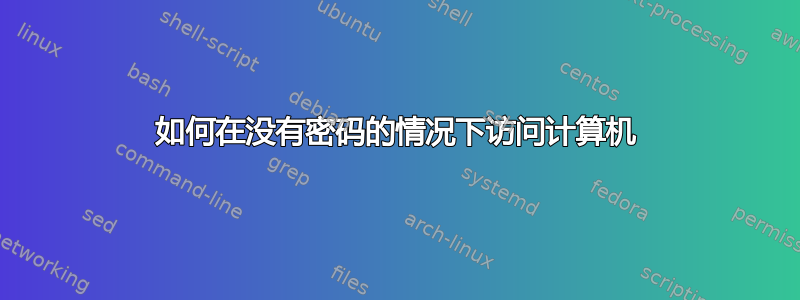
所以我从来没有在这样的论坛上发布过问题,但这个问题让我很困惑。所以我将我的 Windows 7 电脑升级到了 Windows 10,但我并不喜欢它,而且一切都乱七八糟。我决定恢复出厂默认设置,因为一个月的宽限期已经到期。恢复系统后,打开系统时显示的唯一帐户是受密码保护的用户帐户。我假设我们从 Colortyme 购买系统的商店设置了这些默认值,因为密码提示是“STORE”。不用说,猜测和检查黑客方法非常不可靠。我知道一个漏洞,你可以将命令提示符重命名为通过轻松访问(例如粘滞键)可以访问的内容,然后在登录屏幕上以管理员权限运行它,这将允许我更改密码,但唯一的问题是,我知道如何访问登录前这些文件的唯一方法是让计算机崩溃并启动系统修复。不幸的是,Windows 已经修补了这个问题……所以我的问题是,我该怎么做?我现在只能想到两个选项,第一个是从闪存驱动器启动系统,上面有 Windows iso 文件,然后以这种方式更改设置。另一个是使用闪存驱动器上的密码重置磁盘 iso 文件重置密码。我没有真正的密码重置磁盘,所以是的……请帮忙,让我知道这些选项是否可行,或者是否有更好的选择
答案1
你需要访问另一台计算机来创建实时 Linux 发行版,(例如诺皮克斯或者Ubuntu)。您可以启动 USB、CD 或任何放置发行版的媒体。加载后,您可以安装硬盘并浏览它。
第一步是让轻松访问中心启动管理命令提示符。轻松访问按钮启动 Utilman.exe 可执行文件。
cmd.exe 和 Utilman.exe 都位于同一目录中。导航至 C:/Windows/System32。
- 将 Utilman.exe 重命名为类似 Utilman_old.exe 的名称
- 右键点击cmd.exe并复制
- 将副本粘贴到 System32 文件夹(与您当前所在的文件夹相同)
- 将 cmd.exe 的副本重命名为 Utilman.exe
重新启动进入 Windows。进入登录屏幕后,单击左下角的轻松访问按钮。将启动管理命令提示符。
下一步由您决定。您可以为用户创建新密码、创建新用户或激活默认管理帐户。
使用网络用户命令.($ 是提示,请不要输入 $ 符号)。
更改当前帐户的密码:$ net user 用户名 密码
添加新用户:$ net user 用户名 密码 /add
激活默认管理员(我使用了两个命令,但您只需一个命令即可完成):
$ net 用户 管理员密码
$ net 用户管理员/active:yes
完成后,请务必重新启动 Linux 发行版并删除 Utliman.exe,然后将 Utilman_old.exe 重命名为 Utilman.exe。<-- 这里要非常小心,不要删除错误的文件
答案2
如果你没有重置盘,你可以切换到可用的管理员。然后选择你记得密码的管理员。使用密码登录该用户。如果电脑打开,则转到控制面板。单击“帐户”,然后删除密码。


